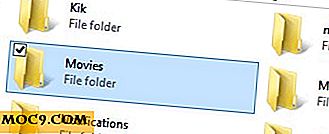Cách gửi và nhận SMS trên Linux với KDE Connect
KDE Connect là một ứng dụng tuyệt vời để thu hẹp khoảng cách giữa máy tính để bàn Linux và điện thoại Android của bạn. Nó cho phép bạn xem các thông báo từ điện thoại Android của bạn trên máy tính để bàn của bạn. Nó cũng cho phép bạn trả lời tin nhắn văn bản thông qua máy tính Linux của bạn.
KDE Connect cũng có các tính năng hữu ích khác. Bạn có thể điều khiển máy tính Linux của mình từ thiết bị Android. Nó thậm chí còn cho phép bạn chia sẻ các trang web giữa các thiết bị.
Cài đặt KDE Connect trên Ubuntu Linux
Bạn không cần phải cài đặt KDE trên Ubuntu để chạy KDE Connect. Nó sẽ hoạt động tốt với Unity, GNOME hoặc bất kỳ môi trường desktop nào bạn đang chạy.
Vì nó là một phần của KDE, nó có sẵn trong kho của Ubuntu, vì vậy bạn có thể cài đặt nó trực tiếp với Apt.
sudo apt update sudo apt cài đặt kdeconnect
Để tận dụng tối đa KDE Connect trên môi trường máy tính để bàn không phải KDE, bạn có thể cài đặt chương trình của bên thứ ba có tên là Chỉ báo KDE Connect. Nó cung cấp tích hợp cho các môi trường máy tính để bàn khác thông qua hệ thống thông báo của họ.
Để tải xuống chỉ báo, hãy truy cập kho lưu trữ Github của tác giả và tải xuống bản phát hành mới nhất dưới dạng .deb.
Trong thiết bị đầu cuối của bạn, trước tiên hãy cài đặt thêm một phụ thuộc mà bạn sẽ cần.
sudo apt install python3-requests-oauthlib
Sau đó, thay đổi thư mục vào thư mục Downloads của bạn và cài đặt gói chỉ báo với dpkg .
cd ~ / Tải xuống sudo dpkg -i indicator-kdeconnect_0.8.1-amd64.deb
Chỉ số là một chương trình đồ họa. Bạn có thể mở nó bằng cách tìm kiếm trong Unity. Sẽ có hai mục. "Cài đặt" một là những gì bạn cần để kết nối. Khác là applet thanh tác vụ.
Related : Làm thế nào để có được thông báo Android trên Ubuntu Desktop bằng cách sử dụng KDE Connect
Cài đặt KDE Connect trên Android
KDE Connect cho Android cũng là nguồn mở và miễn phí. Nó có sẵn trong cả Cửa hàng Google Play và trên F-Droid. Dù bằng cách nào, bạn có thể gõ vào một tìm kiếm cho nó. Ứng dụng sẽ xuất hiện ngay lập tức. Cài đặt nó giống như bất kỳ ứng dụng nào khác trên thiết bị Android của bạn.
Đồng bộ hóa Android và Linux
Đồng bộ hóa điện thoại của bạn rất dễ dàng. Mở ứng dụng KDE Connect trên điện thoại của bạn. Sau đó, mở Cài đặt kết nối chỉ báo KDE trên máy tính Ubuntu của bạn.

Trong cửa sổ "Cài đặt" khi bạn thấy điện thoại của mình được liệt kê trong hộp ở bên trái, hãy nhấp vào đó. Cửa sổ sẽ thay đổi để hiển thị thông tin về điện thoại của bạn. Nó cũng sẽ bao gồm một nút "Pair". Bấm vào đó. Bạn sẽ nhận được thông báo trên điện thoại của bạn về yêu cầu ghép đôi mà bạn nên chấp nhận.

Khi điện thoại của bạn được kết nối, hãy mở Chỉ báo KDE kết nối thông thường từ Unity để chạy applet.
Kiểm tra SMS
Có một vài cách để kiểm tra KDE Connect. Bắt đầu với việc gửi và nhận tin nhắn văn bản. Đó là lý do tại sao bạn đang đọc, phải không? Bạn có thể gửi cho mình một tin nhắn hoặc nhờ một người bạn làm điều đó. Giả sử bạn đang gửi, hãy lấy điện thoại của bạn và gửi tin nhắn đến số điện thoại của bạn. Một hộp thoại sẽ xuất hiện trong Ubuntu với số đã gửi văn bản và thông báo.

Rất tiếc, không có cách nào để trả lời trực tiếp, nhưng bạn có thể gửi lại tin nhắn. Nhấp vào applet ở phía trên cùng bên phải màn hình của bạn trên Ubuntu. Bạn sẽ thấy các tùy chọn có sẵn với KDE Connect. Một trong số chúng cho phép bạn gửi tin nhắn văn bản. Chọn nó.

Cửa sổ mở ra rất đơn giản. Có hai hộp: Một cho số người nhận và một cho tin nhắn. Khi bạn hoàn tất, bạn có thể gửi nó. Hãy thử gửi một cho chính mình để đảm bảo rằng nó hoạt động đúng cách. Điều quan trọng cần nhớ là Ubuntu không thực sự gửi tin nhắn. Nó đang truyền tin nhắn đến điện thoại của bạn, vì vậy việc gửi tin nhắn sẽ không hoạt động nếu không có điện thoại Android được kết nối.
Các tính năng tuyệt vời khác

KDE Connect có một số tính năng tuyệt vời khác mà bạn nên xem xét.
Nó cho phép bạn gửi và nhận các tập tin từ điện thoại của bạn. Bạn có thể tìm kiếm thông qua các tập tin trên điện thoại của bạn từ máy tính của bạn và chuyển chúng qua. Bạn cũng có thể chia sẻ tệp từ điện thoại của mình với máy tính. Chúng sẽ xuất hiện trong thư mục Tải xuống của bạn.
Với KDE Connect, bạn có hai cách để điều khiển máy tính Linux của mình từ điện thoại. Có một chức năng bàn di chuột để chuyển đổi màn hình Android của bạn thành tương đương với bàn di chuột của máy tính xách tay. Ngoài ra còn có một điều khiển phương tiện truyền thông mà bạn có thể sử dụng để kiểm soát âm nhạc đang được phát trên Ubuntu từ điện thoại của bạn.

KDE Connect có thể mở các trang web từ điện thoại của bạn trên máy tính Linux. Bạn có thể gửi các trang thú vị mà bạn gặp trên thiết bị di động của mình đến màn hình để xem trên màn hình lớn hơn hoặc đọc sau.
Không có vấn đề làm thế nào bạn nhìn vào nó, KDE Connect là một công cụ sáng tạo và mạnh mẽ để mang lại cho các thiết bị Linux và Android của bạn với nhau.


![Nhanh chóng giết các ứng dụng đang chạy từ thanh trình đơn [Mac]](http://moc9.com/img/appkiller-download-link.jpg)